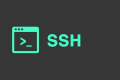共计 1854 个字符,预计需要花费 5 分钟才能阅读完成。
如果需要通过远程连接到 ubuntu 桌面,有很多种方式,但归根到底其实就两种 VNC 和 RDP。
一、VNC 方式连接
首先 VNC 方式连接 ubuntu,ubuntu 桌面版系统自带了一个 vnc 服务端,叫 vino,设置开关中的共享屏幕其实就是这个 vnc 服务端,如果你是最小安装版,那就没有共享屏幕这个选项,你需要手动安装,安装方式
sudo apt install vino如果 server 端,默认是没有 ubuntu 图形化界面的,需要安装好才能使用远程桌面。
ubuntu 的图形化界面主要有几种: unity、gnome、xfce、kde。其中 unity 在 ubuntu 早期版本中常用,新版本 ubuntu 默认桌面是 gnome,而如果安装的是 ubuntu server 系统,需要在图形化操作,一般安装 xfce,它非常轻量,kde 在 ubuntu 中不常用。
所以如果要远程连接 ubuntu 桌面,前提你得有一个桌面,在 gnome 桌面环境下,默认有一个 vnc 服务端叫 vino,这个 vnc 服务端很坑爹,必须要 ubuntu 物理机登录上一个账户并且把安全认证关闭才能通过 vnc 客户端连接,比如 vnc-viewer。参考文章 Ubuntu 配置远程 vnc 访问。
关闭安全认证方式有两种,一种直接通过命令:
sudo gsettings set org.gnome.Vino require-encryption false另一种方式通过安装工具,使用工具来关闭,这个工具就是 dconf-editor
sudo apt-get install dconf-editor 选择: org->gnome->desktop->remote access->require encrytion 关闭
系统自带的 vino 很鸡肋,所以如果你想用 vnc,就安装一个第三方的,vnc4server,使用这个需要关闭系统默认的共享桌面,你可以在图像化菜单中关闭屏幕共享,或者直接卸载 sudo apt remove vino ,为什么要关闭,因为打开的话就占用了 5900 端口,只要是 vnc 服务,默认端口都是 5900,如果不关闭,会造成其他 vnc 服务端开启失败。
然后安装 vnc4Server
sudo apt install vnc4server 具体配置查阅网上教程。
二、RDP 方式连接
rdp 是 windows 系统专用的远程连接方式,但是 ubuntu 等 linux 系统下可以通过移花接木的方式,也就是 xrdp,xrdp 本身不具备桌面服务功能,需要和图形化桌面配合,这个提供桌面能力的其实就是 xorg,xorg 在 ubuntu 中默认存在,所以通过 xrdp 连接远程桌面默认会选择 xorg,xorg 为 xrdp 提供桌面服务,xrdp 本身提供远程连接能力。如果你安装了 GNOME, 那 xorg 就将 GNOME 桌面远程提供给你,如果你安装了 xfce,xorg 就将 xfce 桌面提供给你。
可以说 xorg 是远程桌面服务的中间件,但是 xorg 和 gnome 配合不是很好,往往会有问题,但是网上也有解决方案,最佳的配合还是 xfce+xorg+xrdp,由于 xorg 是 ubuntu 默认存在的图形化能力,所以只要在 ubuntu 中安装上 xrdp,如果你的桌面系统是 xfce 就能直接使用远程桌面。
如果没有 xfce 桌面,需要安装
sudo apt update
sudo apt install xubuntu-desktop然后安装 xrdp。
sudo apt install xrdp
#Xrdp 使用/etc/ssl/private/ssl-cert-snakeoil.key,它仅仅对 ssl-cert 用户组成员可读。运行下面的命令,将 xrdp 用户添加到这个用户组:
sudo adduser xrdp ssl-cert
#重启就能使用
sudo systemctl restart xrdpwindows 可以通过远程桌面客户端连接了,xrdp 的端口和 rdp 一样都是 3389,所以可以直接使用 windows 自带的远程桌面连接工具,连接口弹出窗口,默认选中了 xorg,输入 ubuntu 用户名密码就可以登录,这个和 ubuntu 下面的屏幕共享没有半毛钱关系,当然,xrdp 不仅可以选择 xorg,还能选择 vnc-any,也就是选择了这个,你可以连接 vnc 服务端,也就是 xrdp 不仅可以和 xorg 配合,也能和 vnc4server、vino、tightvncserver 等 vnc 服务端配置使用。
另外,还可以参考文章 xrdp + xfce4 搭建 Linux 远程桌面。
本文转载自:https://www.lategege.com/?p=691
提醒:本文发布于792天前,文中所关联的信息可能已发生改变,请知悉!